Mangago が機能しない問題を修正する 8 つの方法
その他 / / April 06, 2023
マンガゴーは人気の無料マンガ読み放題サービスです。 すべてのマンガ愛好家のための非営利プラットフォームです。 マンガリソースの膨大なライブラリを提供します。 しかし、ブラウザで Mangago が動作しないという問題に直面している場合でも、心配する必要はありません。 Mangagoサイトが機能しない問題を修正する完璧なガイドをお届けします. だから、読み続けてください!

目次
- Mangagoが機能しない問題を修正する方法
- 方法 1: PC を再起動する
- 方法 2: ネットワーク接続のトラブルシューティング
- 方法 3: シークレット モードを使用する
- 方法 4: VPN を使用する
- 方法 5: VPN またはプロキシ サーバーを無効にする
- 方法 6: ブラウザのキャッシュと Cookie をクリアする
- 方法 7: Web ブラウザをリセットする
- 方法 8: Web ブラウザを再インストールする
Mangagoが機能しない問題を修正する方法
この記事では、お使いの PC で Mangago サイトが機能しない問題を修正するためのすべてのトラブルシューティング方法を示しました。 ただし、ソリューションを実行する前に、まずサーバーが実行されているかどうかを確認する必要があります. Mangago でサーバーの停止を確認する アップダウンレーダー ページ。
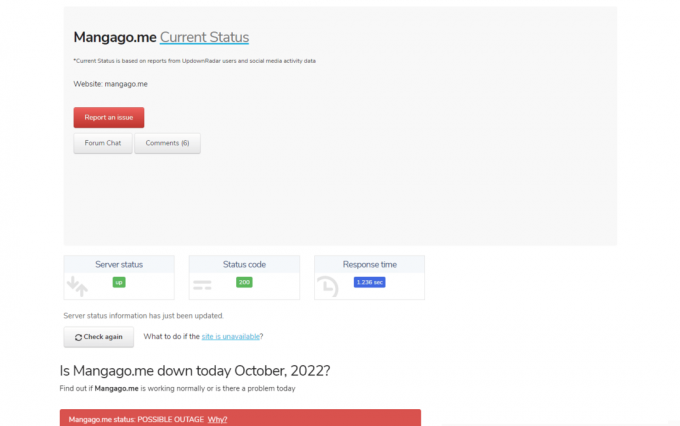
サーバーがダウンしている場合は、サーバーが再び稼働を開始するまで待つ必要があります。 ただし、問題が見つからず、Mangago サーバーが稼働している場合は、以下の手順に従って問題を解決してください。
ノート: ここでは、 グーグルクローム 例としてブラウザ。 それぞれの Web ブラウザで手順を実行できます。
方法 1: PC を再起動する
最も基本的なことは、システムを再起動することです。 以下の手順に従って、Windows PC を再起動します。
1. ヒット Alt + F4 キー 一緒に開く Windows のシャットダウン 促す。
2. 選択する 再起動 ドロップダウン メニューからオプションを選択します。

3. 最後に、 キーを入力してください PCを再起動します。
方法 2: ネットワーク接続のトラブルシューティング
もう 1 つの方法は、ネットワーク接続を修正することです。 Mangago サイトだけでなく他のサイトも開けない場合は、システムにインターネット接続エラーが発生している可能性があります。 したがって、このシナリオでは、インターネット接続のトラブルシューティングを行う必要があります。 ガイドをご覧ください
Windows 10 でのネットワーク接続の問題のトラブルシューティング.
また読む:Android向けの14の最高のマンガリーダーアプリ
方法 3: シークレット モードを使用する
トラッカーが Mangago Web サイトの読み込みを妨げている場合は、シークレット モードでサイトにアクセスしてみてください。 場合によっては、トラッカーが Mangago ページに干渉し、Web サイトへのアクセスを制限することがあります。 この問題は、シークレット モードを使用して Mangago が機能しない問題を修正することで解決できます。 ガイドを確認してください Chrome でシークレット モードを有効にする.

方法 4: VPN を使用する
お住まいの地域で Mangago Web サイトを利用できない場合は、VPN を使用して Mangago が機能しない問題を解決できます。 ガイドに従ってください Windows 10 で VPN をセットアップする Mangago サイトが機能しない問題を修正します。

方法 5: VPN またはプロキシ サーバーを無効にする
Mangago が開かない問題を解決する別の方法は、VPN とプロキシ サーバーが有効になっている場合は無効にすることです。 VPN を使用しても問題が解決しない場合は、VPN を無効にして、mangago.me のダウンの問題を修正できます。 あなたを導く私たちの記事に従ってください Windows 10 で VPN とプロキシ サーバーを無効にする.

また読む: Chrome でのホスト エラーの解決を修正する 10 の方法
方法 6: ブラウザのキャッシュと Cookie をクリアする
Web ブラウザーを使用して Mangago ページを閲覧すると、破損したキャッシュと Cookie が原因で、mangago.me のダウンの問題を解決できます。 ガイドに従ってください Google Chrome のキャッシュと Cookie をクリアする.

方法 7: Web ブラウザをリセットする
ブラウザをリセットすると、デフォルト設定に戻り、議論されているマンガゴを開くことができない問題を修正できる可能性がさらにあります. 以下の手順に従って Web ブラウザをリセットし、Mangago が動作しない問題が解決されたかどうかを確認してください。
1. 開ける グーグルクローム そして行きます chrome://設定/リセット
2. クリックしてください 設定を元のデフォルトに戻す 強調表示されているオプション。

3. 次に、 設定をリセット ボタンをクリックして、リセット プロセスを初期化します。
![[設定のリセット] をクリックします。 Chrome Windows 10 で ERR_CONNECTION_RESET を修正](/f/ea9222f6865059479c0457a1c704bbac.png)
また読む:予期しないエラーが発生しましたChrome OSの回復を修正
方法 8: Web ブラウザを再インストールする
上記の方法のいずれも役に立たず、Mangago.me のダウンの問題が引き続き発生する場合は、Web ブラウザーを再インストールして、Mangago サイトが機能しないというエラーを解決してみてください。
1. 開く Windows 検索、 タイプ コントロールパネルをクリックしてから、 開ける.

2. をセットする 見る者: モードへ カテゴリー.
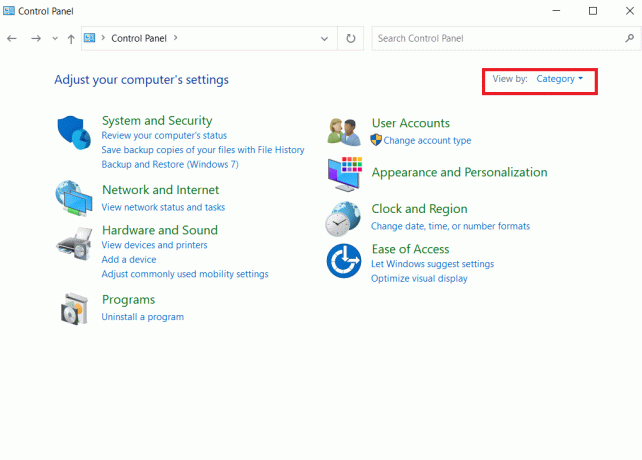
3. ここをクリック プログラムをアンインストールする 下 プログラム セクション。

4. から プログラムと機能 ウィンドウで、Web ブラウザーを右クリックします (例: グーグルクローム) をクリックし、 アンインストール.
![Google Chrome を右クリックし、[アンインストール] をクリックします。 Mangago が機能しない問題を修正する 8 つの方法](/f/ede82b903cb1f775d3169483766e3332.png)
5. アンインストールが完了するまで待ちます。
6. 次に、 スタートメニュー 検索、入力 ファイアフォックスをクリックし、 開ける.

7. 訪問 公式ウェブサイト Google Chrome の場合は、 Chrome をダウンロード ボタン。
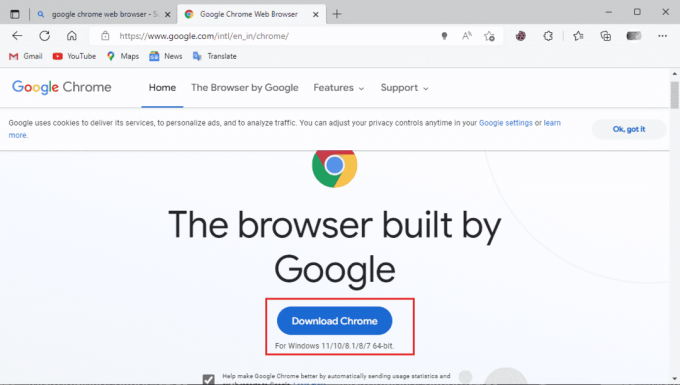
8. ダウンロード後、ダウンロードしたセットアップファイルを実行して Google Chrome ブラウザをインストールする.

おすすめされた:
- アラームを大きくする方法
- Netflixには呪術廻戦がありますか?
- マンガを無料で読むための 27 のベスト Android アプリ
- 任意のデバイスで Crunchyroll を有効にする方法
修正方法についてご理解いただけましたでしょうか。 マンガゴーが動かない. 以下のコメントセクションから、ご質問やご提案をお寄せください。 また、次に学びたいトピックをお知らせください。

イーロン・デッカー
Elon は TechCult のテクニカル ライターです。 彼は約 6 年間ハウツー ガイドを書いており、多くのトピックをカバーしています。 彼は、Windows、Android、および最新のトリックとヒントに関連するトピックをカバーするのが大好きです。



